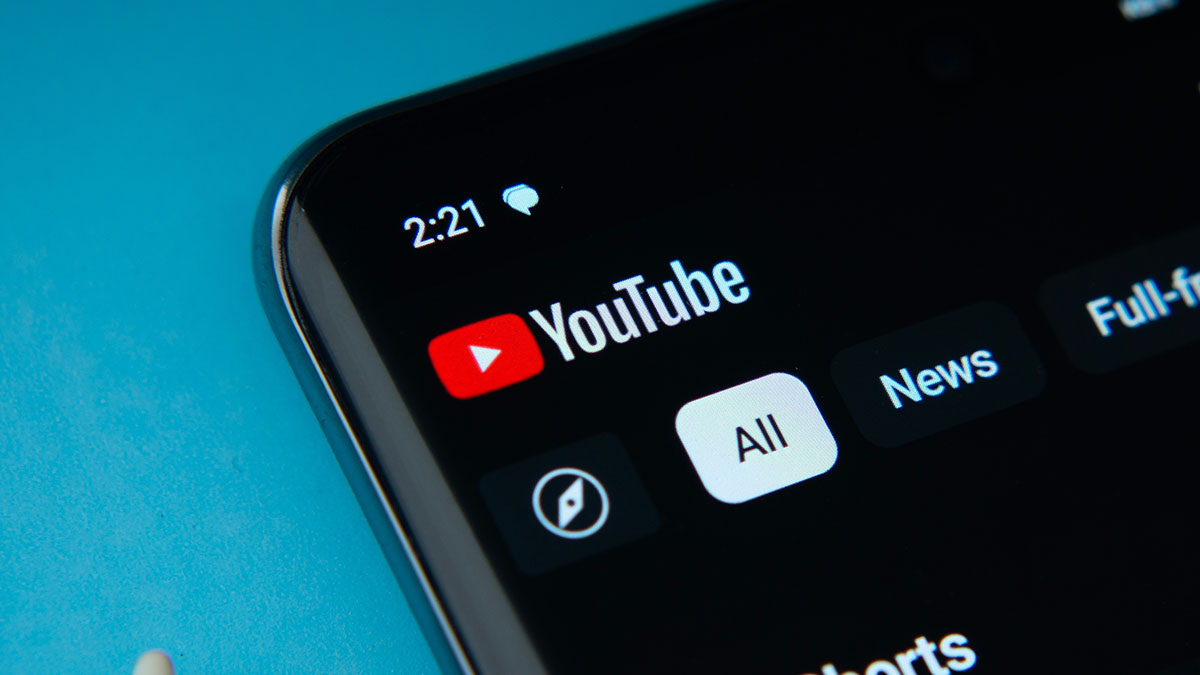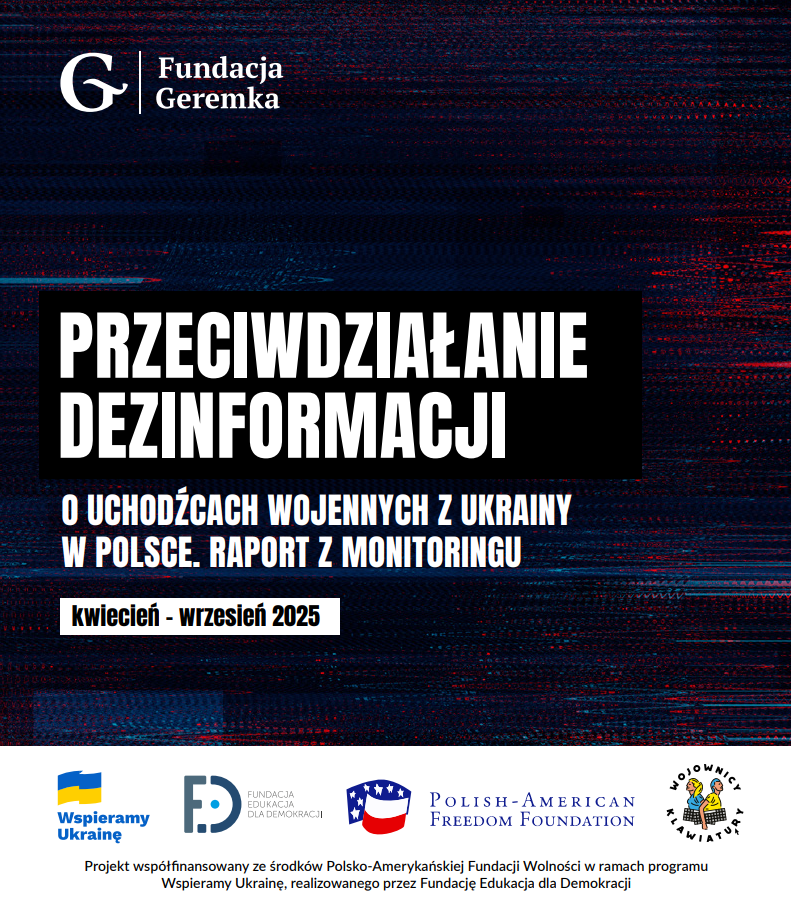W internecie jesteśmy bombardowani zdjęciami z różnych źródeł. Często zdarza się, iż natrafiamy na obrazy, których autentyczność budzi wątpliwości. Mogą to być zdjęcia w artykułach, postach na mediach społecznościowych czy wiadomościach. W tym artykule omówimy, jak korzystać z narzędzi takich jak Google Image Search, TinEye.com oraz innych dostępnych narzędzi, aby sprawdzić, czy zdjęcie jest autentyczne.
Google Image Search
Google Image Search oto jedno z najpopularniejszych narzędzi do weryfikacji zdjęć. Umożliwia ono wyszukiwanie obrazem, co jest bardzo przydatne przy sprawdzaniu źródła i historii danego zdjęcia.
- Otwórz przeglądarkę i wejdź na stronę Google.
- Kliknij ikonę aparatu w pasku wyszukiwania, aby otworzyć funkcję wyszukiwania obrazem.
- Możesz wkleić adres URL zdjęcia, które chcesz sprawdzić, lub przesłać plik bezpośrednio z komputera.
- Google przeszuka internet w poszukiwaniu podobnych obrazów. Wyniki pokażą strony, na których dane zdjęcie się pojawiło, oraz ewentualnie inne wersje tego samego obrazu.
Wyniki wyszukiwania mogą dostarczyć informacji na temat pochodzenia zdjęcia oraz kontekstu, w jakim było używane. Można w ten sposób łatwo sprawdzić, czy zdjęcie nie zostało zmanipulowane lub wyrwane z kontekstu. Brak wyników nie oznacza automatycznie, iż zdjęcie jest autentyczne – nie ma narzędzi idealnych, więc warto korzystać też z innych narzędzi.
TinEye.com
TinEye to kolejne narzędzie specjalizujące się w wyszukiwaniu obrazem. Działa podobnie jak Google Image Search, ale często dostarcza różne wyniki, co może być przydatne przy głębszej analizie.
- Wejdź na stronę TinEye.com (https://tineye.com).
- Kliknij przycisk „Upload” lub „Paste URL”, aby przesłać zdjęcie lub wkleić jego adres URL.
- TinEye przeszuka swoją bazę danych w poszukiwaniu dopasowań i pokaże wyniki z informacją o najwcześniejszych datach i miejscach, gdzie dane zdjęcie pojawiło się w internecie.
- Po kliknięciu wybranej opcji, będziemy mogli porównać oryginał i przeróbkę.
FotoForensics
FotoForensics to narzędzie do szczegółowej analizy obrazów, które pomaga wykrywać manipulacje i edycje. Jest szczególnie przydatne do analizy zdjęć pod kątem zmian w pikselach i struktury obrazu.

- Wejdź na stronę Foto Forensics (https://fotoforensics.com).
- Kliknij przycisk „Upload” lub „Choose File”, aby przesłać zdjęcie, które chcesz zbadać.
- Po przesłaniu zdjęcia narzędzie przeanalizuje je i przedstawi wyniki w formie wizualnej analizy ELA (Error Level Analysis).
Analiza ELA:
ELA polega na analizie poziomu błędów w kompresji obrazu. Oryginalne zdjęcia kompresują się równomiernie, natomiast zmienione fragmenty kompresują się inaczej, co jest widoczne w analizie ELA jako różnice w jasności i kolorze. W wynikach analizy ELA szukaj miejsc, które wyraźnie różnią się od reszty obrazu. Takie miejsca mogą wskazywać na manipulacje, np. dodane lub zmienione elementy.

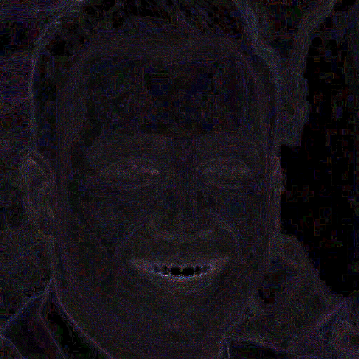
Zdjęcie nieistniejącej osoby wygenerowane przez AI, następnie sztucznie zostały wybielone zęby na grafice. Analiza FotoForensic pokazuje ślad po tej modyfikacji.
Foto Forensics oferuje także analizę metadanych zdjęcia, która może dostarczyć m. in. informacji o dacie i miejscu wykonania zdjęcia, użytym sprzęcie oraz programie, którym zdjęcie było edytowane. Oczywiście przy odpowiedniej ostrożności twórcy internetowych manipulacji mogą zafałszowywać dane, lub wykonywać takie zabiegi, iż będą trudniejsze do tego rodzaju analizy.
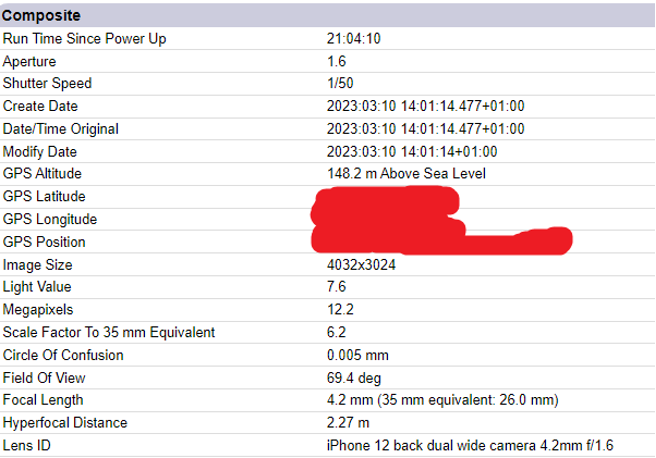
Pimeyes
Wyżej wymienione wyszukiwarki i narzędzia mają swoje zalety, każda działa trochę inaczej i w zależności od tego czego szukamy. Ale to nie wszystko – warto zwrócić uwagę na wyszukiwarkę PimEyes przeznaczoną jedynie do wyszukiwania twarzy. Jest to rozwiązanie komercyjne ale w wersji darmowej pozwala nam na kilka wyszukiwań na dobę.
Jak każde narzędzie PimEyes nie jest idealne. Czasami algorytm pokazuje osoby jedynie trochę podobne. Z drugiej strony przy pomocy samego zdjęcia, bez wpisywania żadnego słowa udało nam się znaleźć trochę zdjęć współautora tego tekstu.
InVID Verification Plugin
Warto jeszcze zwrócić uwagę na propozycję od Bellingcat pod adresem:
https://docs.google.com/spreadsheets/d/1LHSZBj2Ur1nHa_mkMpo5bqHZDBJHyo5V/edit?gid=1443199940
W tym dokumencie można znaleźć można mnóstwo OSINT-owych narzędzi, z których korzystają śledczy z Bellingcat. Tu szczególnie ciekawie prezentuje się InVID Verification Plugin – zaawansowane narzędzie przeznaczone do weryfikacji zdjęć i filmów, szczególnie przydatne dla dziennikarzy, badaczy i analityków. Jest dostępne jako wtyczka do przeglądarki Google Chrome i oferuje szereg funkcji, które pomagają w analizie treści wizualnych z mediów społecznościowych oraz innych źródeł internetowych.
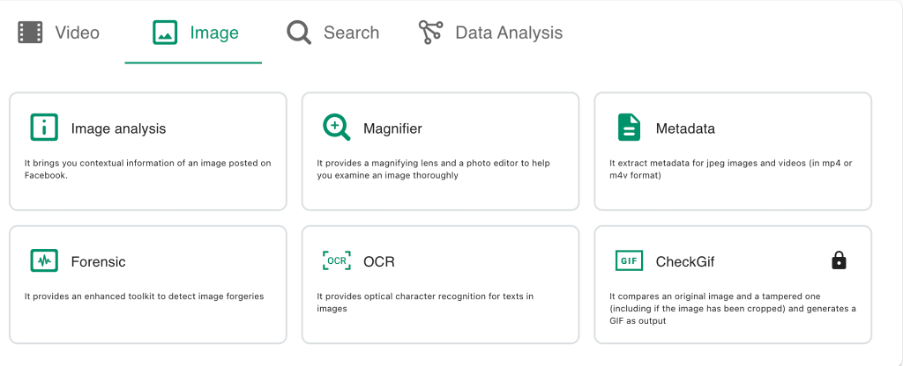
Główne funkcje InVID Verification Plugin to:
Fragmentacja wideo: Narzędzie pozwala na dzielenie filmów na klatki, co ułatwia szczegółową analizę poszczególnych momentów i identyfikację istotnych fragmentów.
Wyszukiwanie wsteczne obrazów: Umożliwia użytkownikom przeprowadzanie wyszukiwania obrazów dzięki kilku wyszukiwarek jednocześnie, takich jak Google, Yandex czy Bing, w celu znalezienia innych wystąpień danego obrazu w internecie.
Analiza metadanych: Wtyczka pozwala na sprawdzenie metadanych zdjęć i filmów, co może ujawnić informacje o ich pochodzeniu, dacie wykonania i użytym sprzęcie.
Przyjrzyjmy się jednej z powyższych funkcji. Fragmentacja wideo dzięki InVID Verification Plugin to niezwykle przydatna funkcja, która pozwala użytkownikom na dokładną analizę poszczególnych klatek filmu. Poniżej znajduje się krok po kroku instrukcja, jak skorzystać z tej funkcji:
- Zainstaluj wtyczkę:
- Otwórz przeglądarkę Google Chrome.
- Przejdź do Chrome Web Store i wyszukaj „InVID Verification Plugin”.
- Kliknij „Dodaj do Chrome” i potwierdź instalację.
- Otwórz wtyczkę:
- Po zainstalowaniu wtyczki, jej ikona pojawi się obok paska adresu przeglądarki. Kliknij na nią, aby otworzyć menu wtyczki.
- Fragmentacja wideo:
- W menu wtyczki wybierz opcję „Video Fragmentation”.
- Wprowadź link do wideo, które chcesz przeanalizować, lub prześlij wideo z lokalnego dysku.
- Analiza klatek:
- InVID podzieli wideo na pojedyncze klatki. Każda klatka zostanie wyświetlona osobno, co pozwala na dokładną analizę.
- Możesz przeglądać każdą klatkę z osobna, szukając szczegółów, które mogą być trudne do zauważenia podczas oglądania wideo w normalnym tempie.
-
Weryfikacja i wyszukiwanie wsteczne:
- Jeśli znajdziesz klatkę, którą chcesz dokładniej zbadać, możesz skorzystać z opcji wyszukiwania wstecznego obrazów dostępnej w InVID Verification Plugin.
- Kliknij prawym przyciskiem myszy na wybraną klatkę i wybierz opcję wyszukiwania obrazem dzięki Google, Yandex lub innych dostępnych wyszukiwarek.
Co można jeszcze?
Polecamy też RevEye, to dodatek dostępny na Google Chrome i Firefoxa. Ten mały program ułatwia wyszukiwanie obrazem w najpopularniejszych wyszukiwarkach takich jak: Google, Tineye, Bing, Yandex czy Baidu. Warto też zapoznać się z rozbudowanym artykułem w języku angielskim dot. wyszukiwarek internetowych. Materiał znajduje się na blogu grupy śledczej Bellingcat. A jeżeli poszukujesz dodatkowych narzędzi do weryfikacji autentyczności zdjęć, warto odwiedzić stronę OSINT Framework (https://osintframework.com). OSINT Framework oferuje szeroki zakres narzędzi i zasobów przeznaczonych do wywiadu otwartoźródłowego (Open Source Intelligence), w tym narzędzia do analizy obrazów. Dzięki tej platformie można znaleźć jeszcze więcej rozwiązań do sprawdzania źródeł i autentyczności zdjęć, co czyni ją cennym zasobem dla wszystkich, kto chce skutecznie weryfikować informacje w internecie.
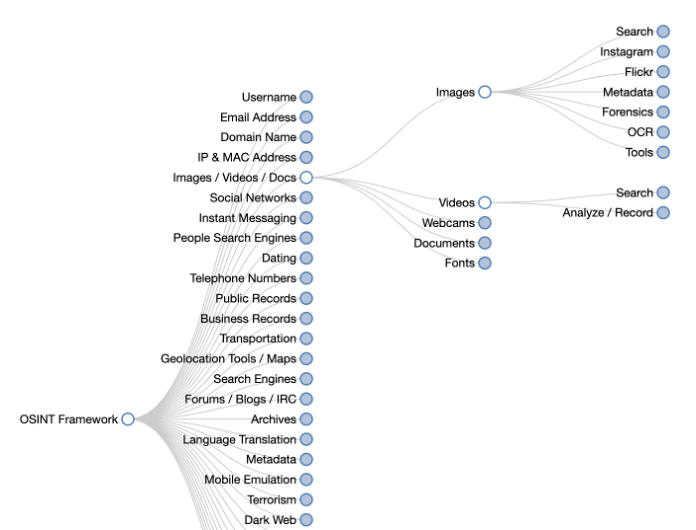
Praktyczne Porady
- Sprawdź kilka źródeł: użyj różnych narzędzi do weryfikacji tego samego zdjęcia, aby mieć pewność, iż uzyskane informacje są wiarygodne.
- Analizuj kontekst: zdjęcie może być autentyczne, ale wyrwane z kontekstu. Przeczytaj artykuły, w których się pojawia, aby zrozumieć pełen obraz sytuacji.
- Zwracaj uwagę na szczegóły: choćby drobne zmiany w pikselach mogą wskazywać na edycję. Korzystaj z narzędzi do analizy szczegółowej, aby wykryć manipulacje.
Autorzy tekstu:
Dominik Sołowiej – dziennikarz, wykładowca, szkoleniowiec
Filip Szulik-Szarecki – analityk i kierownik projektu fact-checkingowego Wojownicy Klawiatury